

SmartScreen i Windows 10 ÃĊr en sÃĊkerhetsfunktion som hindrar dig frÃċn att skicka osignerade appar, och uthyrningsprogram gör ÃĊndringar i ditt system utan ditt uttryckliga tillstÃċnd. Det sÃĊkerstÃĊller att slutanvÃĊndare inte kör skadliga appar och slutar smitta deras system. Det ÃĊr lÃĊtt nog att by-pass men sÃċ ÃĊr skyddet, medan det, begrÃĊnsat. En brist som SmartScreen har, ÃĊr att den inte kommer ihÃċg vilka appar som en anvÃĊndare har valt att köra. Du mÃċste manuellt vitlista apper i SmartScreen för att sluta se prompten varje gÃċng du kör dem.
Innan du kan lista en app i SmartScreen mÃċste du köra appen minst en gÃċng. NÃĊr du gör det, kommer SmartScreen att förutsÃĊgbart blockera det. Du kommer att se följande meddelande pÃċ din skÃĊrm. Klicka pÃċ "LÃĊs mer" och klicka pÃċ knappen "Kör ÃĊndÃċ".

NÃĊr du har gjort det, gÃċ tillbaka till mappen med appens EXE i den. Högerklicka pÃċ EXE och vÃĊlj Egenskaper frÃċn snabbmenyn.
GÃċ till fliken AllmÃĊnt i fönstret Egenskaper. I botten ser du en sÃĊkerhetsavdelning som lÃĊser "Filen kom frÃċn en annan dator och kan vara blockerad för att skydda den hÃĊr datorn". Bredvid det ÃĊr en lÃċda som heter "Unblock". Kontrollera det och ge administratörs behörighet att utföra ÃĊndringen.
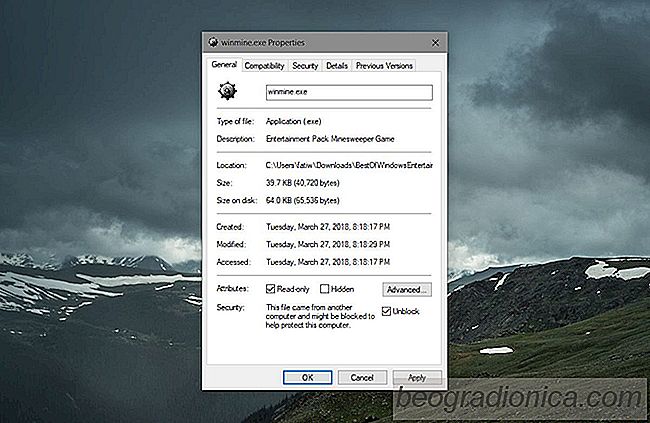

SÃċ hÃĊr aktiverar du rumslig ljud i Windows 10 för hörlurar och hemmabio
Uppdateringen av Windows 10 Creators har lagt till rumsligt ljud. Om du inte ÃĊr bekant med vad rumsligt ljud ÃĊr, ÃĊr det i grunden 3D-ljud. Med rumslig ljud aktiverad verkar det som om musiken spelar omkring dig i motsats till dina öronproppar. Sant rumsligt ljud ÃĊr en kombination av tre saker; ljud sammansatt för att leverera en rumslig lyssningsupplevelse, hörlurar eller högtalare som ÃĊr konfigurerade för rumsligt ljud och programvara för att stödja den.

Hitta vilka DLL-filer som anvÃĊnds i Windows
Windows-appar och processer fÃċr Ãċtkomst till en typ av filer som heter DLL-filer. En DLL-fil, om den ÃĊr korrupt eller saknas, kommer ofta att förhindra att en app eller process körs korrekt. Ibland kan en app eller process misslyckas helt om den DLL-fil den behöver ÃĊr frÃċnvarande. PoÃĊngen ÃĊr att dessa filer ÃĊr viktiga ÃĊven om du aldrig kör eller hÃĊmtar dem.